Ako opraviť Wdsutil.dll chýba v systéme Windows 10?
Rôzne / / August 04, 2021
Reklamy
Wdsutil.dll chýba v systéme Windows 10, jedná sa o chybu, ktorá sa vyskytne, keď vo vašom systéme chýbajú určité systémové súbory. Keď narazíte na takéto problémy, váš systém je náchylný na občasné vypínanie, náhle zamrznutie alebo dokonca zlyhanie inštalácie aplikácií. Ak sa teda stretnete s touto chybou prvýkrát, opravte ihneď svoj systém, ak už v budúcnosti nechcete, aby váš systém trpel. Najpravdepodobnejšou príčinou tejto chyby je chýbajúci súbor WDSUTIL.dll. Túto chybu môžete dokonca vidieť, ak máte v systéme zastarané ovládače.
Ak máte vo svojom systéme napadnutý malvérom a infikované sú vaše systémové súbory, môže sa vám zobraziť táto chyba, ktorá sa vo vašom systéme objaví. Ak chcete vyriešiť tento problém, budete sa musieť zaoberať všetkými možnými príčinami a zistiť, ktorá z nich pomáha vyriešiť tento problém vo váš prospech. Táto chyba však nie je spoločná iba pre systémy Windows 10. Ak máte Windows 7, 8 alebo 8.1, môže sa vám táto chyba zobraziť aj potom na obrazovke. Čo konkrétne môžete urobiť, aby ste túto chybu napravili? Dozvieme sa to v tomto článku.
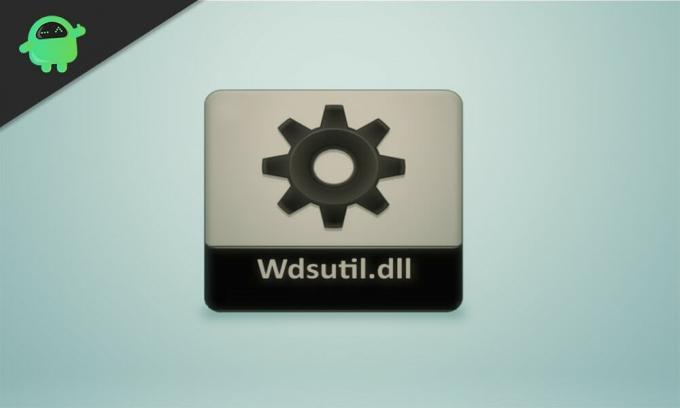
Obsah stránky
-
1 Ako opraviť Wdsutil.dll chýba v chybe Windows?
- 1.1 Spustiť úplnú kontrolu systému:
- 1.2 Ručne zaregistrujte súbor WDSUTIL.dll:
- 1.3 Aktualizujte všetky ovládače:
- 1.4 Spustiť kontrolu kontroly systémových súborov:
- 1.5 Spustiť skenovanie DISM:
- 1.6 Vykonajte Obnovenie systému:
Ako opraviť Wdsutil.dll chýba v chybe Windows?
Začneme s jednoduchými riešeniami a potom prejdeme k tým zložitejším. Jedno z riešení uvedených nižšie bude určite fungovať pre vás.
Reklamy
Spustiť úplnú kontrolu systému:
Ako už bolo spomenuté vyššie, táto chyba je bežná, ak máte v systéme napadnutý škodlivým softvérom. Nainštalujte si teda antivírusovú aplikáciu, ak ju vo svojom systéme ešte nemáte, a vyhľadajte infekciu. Aktualizujte tiež definície na najnovšiu verziu. Ak váš antivírus nie je aktuálny, nebude vykazovať žiadne nové infekcie. Naskenujte celý systém a vykonajte úplné, nie rýchle skenovanie. Ak nájdete infekciu, opravte ju pomocou antivírusu.
Pokiaľ ale skenovanie neobjaví žiadnu infekciu škodlivým softvérom alebo uvidíte chybu súboru WDSUTIL.dll chýbať aj po vyčistení systému, prejdite na ďalšie možné riešenie.
Ručne zaregistrujte súbor WDSUTIL.dll:
Súbory DLL sú súbory registra systému Windows a zaregistrujú sa automaticky. Ak ale vo vašom systéme skutočne chýba súbor WDSUTIL.dll, môžete ho pridať manuálne pomocou príkazového riadku.
- Kliknite na vyhľadávací panel nižšie a vyhľadajte príkazový riadok.
- Po zobrazení vo výsledkoch zvoľte možnosť „Spustiť ako správca“.

- Najskôr musíte zrušiť registráciu súboru wdsutil.dll. Za týmto účelom zadajte: „regsvr32 / u wdsutil.dll“ v okne cmd a stlačte kláves Enter.
- Potom musíte preregistrovať súbor wdsutil.dll. Za týmto účelom zadajte: „regsvr32 / i wdsutil.dll“ v okne cmd a stlačte kláves Enter.

Reklamy
- Potom zatvorte okno cmd.
Teraz otvorte aplikáciu, s ktorou ste sa stretli s chybou Wdsutil.dll. Ak sa vám stále zobrazuje rovnaká chyba, prejdite na ďalšie možné riešenie.
Aktualizujte všetky ovládače:
Vodiči sú zodpovední za funkčnosť všetkých komponentov vo vašom systéme. Pokiaľ sú teda vaše definície ovládačov zastarané, okamžite ich aktualizujte. Môžete sa rozhodnúť pre aplikáciu tretej strany, ktorá prehľadá váš systém a skontroluje, či sú všetky definície ovládačov aktuálne. Ak nie sú, aplikácia ich okamžite aktualizuje.
Ovládače môžete aktualizovať aj pomocou Správcu zariadení v systéme Windows.
- Pravým tlačidlom myši kliknite na tlačidlo Štart a vyberte položku Správca zariadení.
- Rozbaľte ktorúkoľvek kategóriu v zozname a vyberte zariadenie, ktoré používa, čo spôsobí chybu.
- Kliknite na ňu pravým tlačidlom myši a vyberte príkaz „Aktualizovať ovládač“.
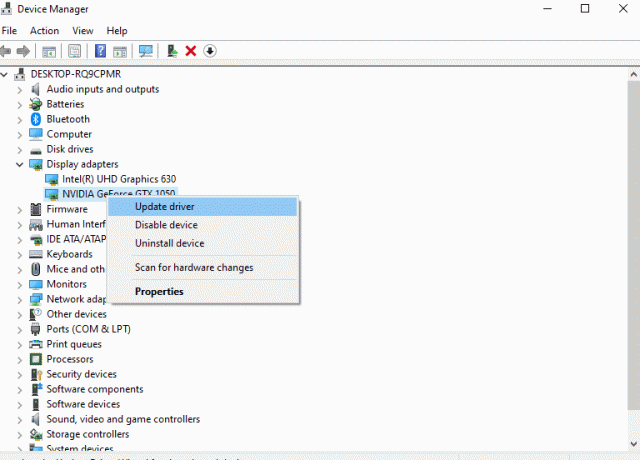
Reklamy
- Vyberte možnosť „Vyhľadať automaticky aktualizovaný softvér ovládača“ a systém Windows automaticky nainštaluje aktualizované ovládače pre dané zariadenie.
Po dokončení aktualizácie ovládačov skontrolujte, či sa rovnaká chyba objaví znova. Ak sa to stane, vyskúšajte ďalšie riešenie uvedené nižšie.
Spustiť kontrolu kontroly systémových súborov:
Kontrola systémových súborov prehľadáva celý váš systém a ak zistí akékoľvek problémy, pokúsi sa ich opraviť.
- Kliknite na vyhľadávací panel nižšie a vyhľadajte príkazový riadok.
- Po zobrazení vo výsledkoch zvoľte možnosť „Spustiť ako správca“.
- Do príkazového riadka zadajte nasledujúci príkaz a stlačte kláves Enter.
sfc / scannow

- Počkajte, kým sa proces nedokončí, a zatvorte okno príkazového riadka.
- Potom reštartujte systém.
Kontrola systémových súborov nedokáže vždy opraviť, čo sa deje vo vašom systéme, a ak je to tak aj vo vašom prípade, prejdite na ďalšie riešenie.
Spustiť skenovanie DISM:
Čo nedokáže skenovanie SFC, môže byť schopný vykonať DISM alebo Deployment Image Servicing and Management. Pokiaľ vám teda skenovanie SFC neprinieslo žiadne výsledky, vyskúšajte skenovanie DISM.
- Kliknite na vyhľadávací panel nižšie a vyhľadajte príkazový riadok.
- Po zobrazení vo výsledkoch zvoľte možnosť „Spustiť ako správca“.
- Do príkazového riadka zadajte nasledujúci príkaz a stlačte kláves Enter.
DISM / Online / Vyčistenie obrazu / Obnovenie zdravia

- Počkajte, kým sa proces nedokončí, a zatvorte okno príkazového riadka.
- Potom reštartujte systém.
Ak táto metóda nevyrieši ani vašu chybu, prejdite na ďalšie potenciálne riešenie uvedené nižšie.
Vykonajte Obnovenie systému:
Bod obnovenia systému je časový bod, v ktorom môžete systém vrátiť späť, kedykoľvek sa v systéme vyskytne chyba. Túto funkciu teda môžete použiť na návrat do systému, ktorý fungoval dobre, bez zobrazenia chyby.
- Kliknite na vyhľadávací panel nižšie a vyhľadajte výraz „Ovládací panel“.
- Keď sa zobrazí vo výsledkoch, vyberte možnosť Otvoriť.
- Prejdite na „Obnovenie“.

- Vyberte možnosť „Obnovenie systému“.
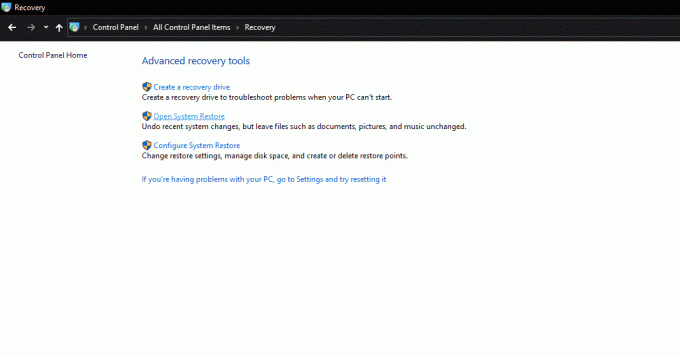
- Vyberte možnosť Obnoviť a potom podľa pokynov na obrazovke znova úspešne nakonfigurujte systém.
Takže to sú všetky rôzne riešenia, ktoré môžete skúsiť opraviť, že chyba Wdsutil.dll chýba v chybe systému Windows. Ak máte akékoľvek otázky alebo otázky týkajúce sa tohto článku, nižšie komentujte a my sa vám ozveme. Nezabudnite si tiež prečítať naše ďalšie články o Tipy a triky pre iPhone,Tipy a triky pre Android, Tipy a triky pre PCa oveľa viac pre užitočnejšie informácie.
Reklamy Už ste niekedy vo svojom systéme Windows 10 narazili na modrú obrazovku s nápisom „Bol vykonaný pokus...
Reklamy Zdá sa, že po získaní aktualizácie Windows OS Build 1703 sa zobrazí chybový kód prihlásenia na jednu jednotku...
Reklamy Mnoho používateľov systému Windows sa sťažovalo na chybu, ktorá im bráni v nahrávaní, kopírovaní alebo presune...

![Ako nainštalovať Stock ROM na Invens Knight [Firmware Flash File / Unbrick]](/f/d46e83f51ddaeb4e7a02921e393913bd.jpg?width=288&height=384)
![Ako nainštalovať Stock ROM na Vsun Aqua [Firmware Flash File / Unbrick]](/f/599ed5cd984bf21e7ba6bfc46f067cdc.jpg?width=288&height=384)
![Ako nainštalovať Stock ROM na Qnet Max X1 [Firmware Flash File / Unbrick]](/f/1eeb323af36d461e78d8748ade1034aa.jpg?width=288&height=384)